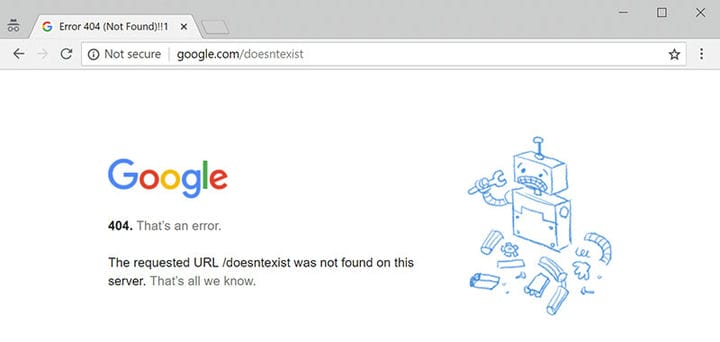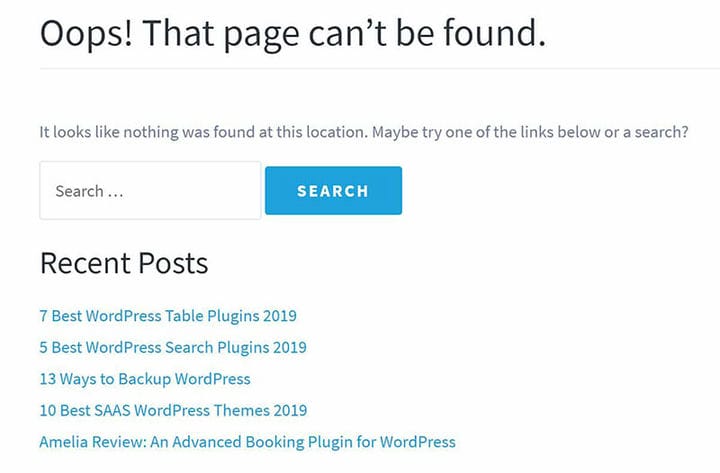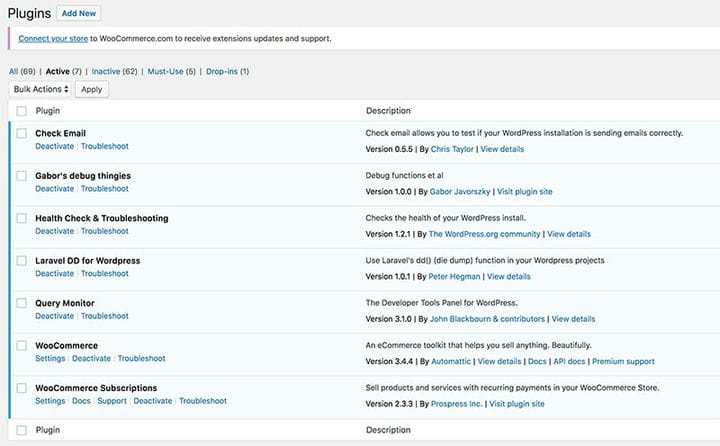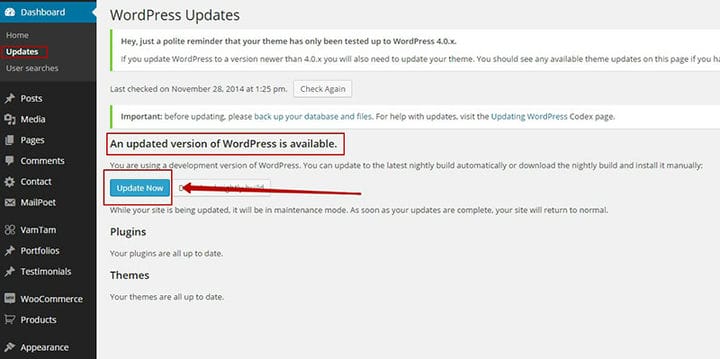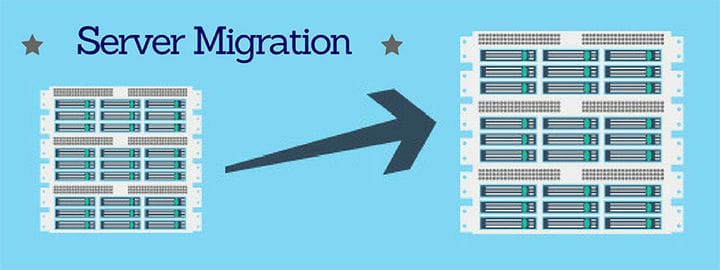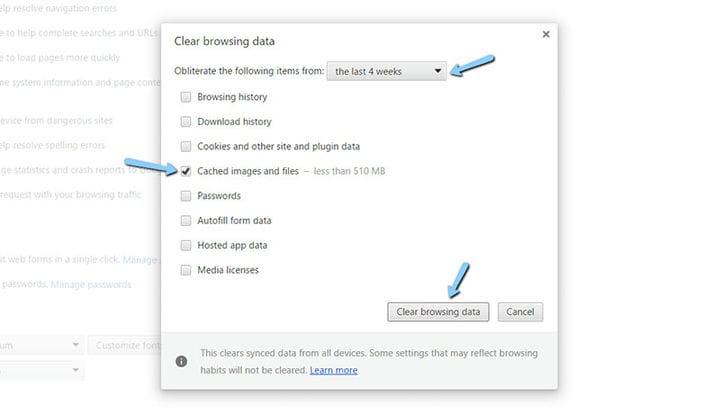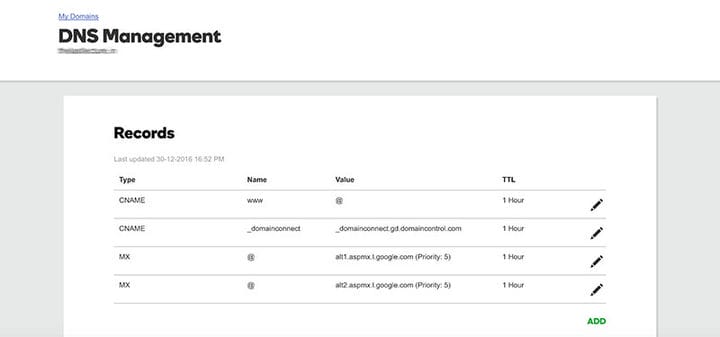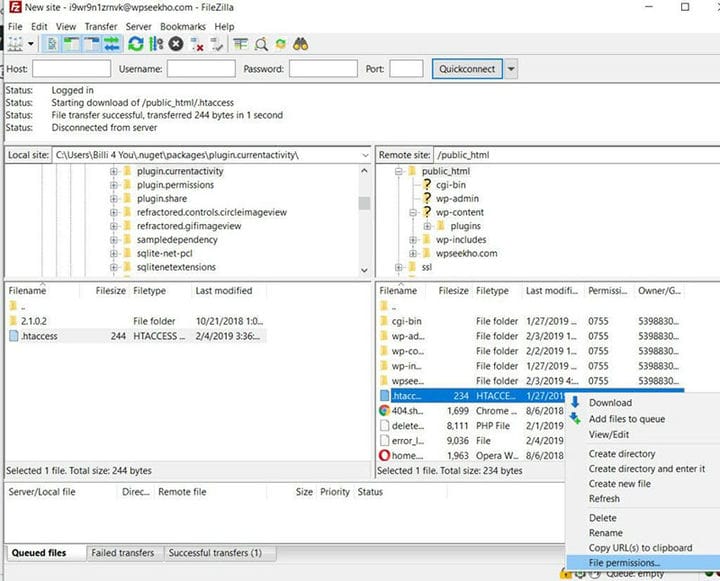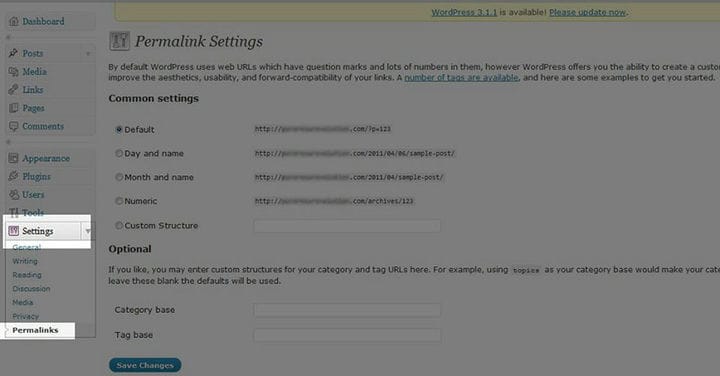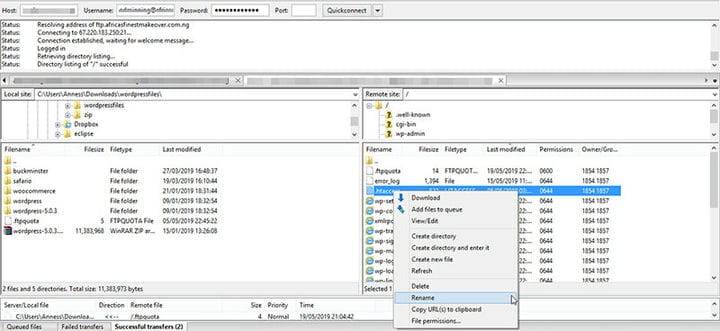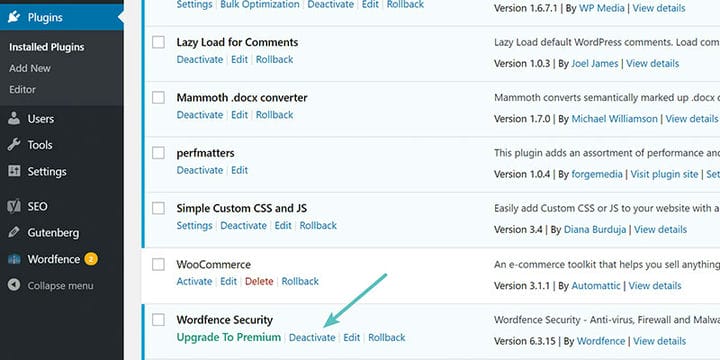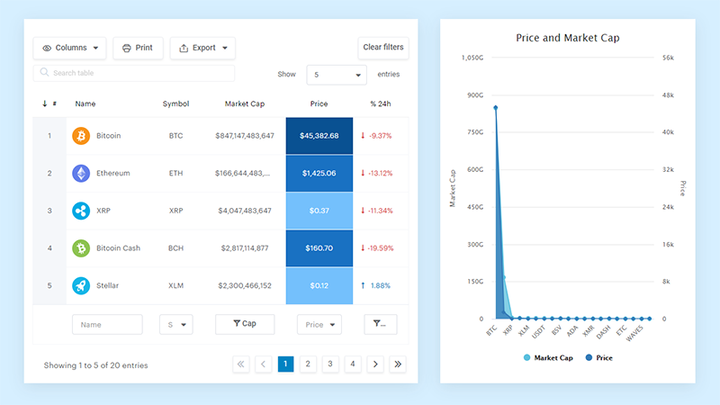Jeśli otrzymujesz błąd 404 podczas próby odwiedzenia stron i witryn internetowych za pomocą linków w Twojej witrynie, prawdopodobnie jest to błąd „Niedziałające linki WordPress". W tym artykule dowiesz się, jak naprawić uszkodzone linki i umożliwić ich działanie odpowiednio.
Linki bezpośrednie w Twojej witrynie są bardzo ważne, dlatego powinny być wykonane w taki sposób, aby po kliknięciu prowadziły użytkowników do pożądanego miejsca docelowego. Błędne działanie tych linków może zrujnować wrażenia użytkowników i uniemożliwić łączenie się z innymi witrynami.
Naprawienie uszkodzonych linków ma kluczowe znaczenie dla poprawy komfortu użytkownika w Twojej witrynie, więc musisz nauczyć się, jak wyeliminować błąd „Niedziałające linki WordPress”.
Wielu użytkowników WordPressa napotkało ten błąd na pewnym etapie, a poniższy przewodnik stworzony przez nasz zespół wpDataTables powinien pomóc Ci go naprawić.
Jakie są objawy błędu „Niedziałające łącza WordPressa”?
Uszkodzone linki w Twojej witrynie zwykle powodują błąd 404. Ten błąd pojawia się tylko wtedy, gdy łącze próbuje połączyć użytkownika z nieistniejącą witryną lub samo łącze jest niepoprawne. Jeśli co najmniej jeden z Twoich linków nie łączy się z żądanym miejscem docelowym, może to oznaczać, że Twoja witryna zawiera uszkodzone linki i bardzo ważne jest, aby naprawić je tak szybko, jak to możliwe.
Każda przeglądarka wyświetla ten błąd na swój własny sposób; niektóre przeglądarki po prostu wyświetlają błąd „404 Nie znaleziono”, podczas gdy na przykład Chrome wyświetla: „404. To jest błąd." Pojawia się, gdy przeglądarka próbuje uzyskać dostęp do witryny z linku, ale nie może do niej dotrzeć z powodu uszkodzonego linku lub jeśli witryna nie istnieje.
Zepsuty wewnętrzny link bezpośredni jest problemem, ponieważ nie możesz wyświetlić swojej witryny w całości. Zwykle, gdy pojawi się błąd WordPress 404, strona internetowa się nie wyświetli. Jednak w niektórych przypadkach będą wyświetlane tylko części strony, takie jak paski boczne i zawartość u góry, podczas gdy reszta zawartości nie będzie wyświetlana.
Ten przypadek dotyczy również zepsutych permalinków. Ten typ błędu 404 jest czasami widywany na stronach WordPress i wyskakuje, gdy nie można wyświetlić witryny lub gdy link jest uszkodzony.
Błąd 404 jest dużym wskaźnikiem niedziałających łączy i dobrym pomysłem jest trwałe usunięcie błędu tak szybko, jak to możliwe.
Dlaczego permalinki nie działają w WordPressie?
Uszkodzone linki w Twojej witrynie, zwłaszcza wewnętrzne uszkodzone linki, mogą spowodować, że Twoja witryna zapadnie się na siebie i spowoduje wiele szkód. Znacznie ograniczą potencjał Twojej witryny. Możesz sprawdzić widżety statystyk pod kątem możliwych błędów 404 w Twojej witrynie.
Problem polega na tym, że na tych stronach znajdują się bardzo ważne fragmenty treści i nie pamiętasz ich usuwania. Przyczyn błędu „Linki WordPress nie działają” może być wiele, a zlokalizowanie przyczyny jest pierwszym krokiem do jego wyeliminowania. Oto kilka typowych przyczyn błędu.
Nowe wtyczki mieszają z linkami
Czasami sednem problemu mogą być wtyczki, zwłaszcza te, które w taki czy inny sposób zajmują się permalinkami. Powinieneś sprawdzić wtyczki, aby sprawdzić, czy powodują błąd.
Aktualizacje
Niestety, często przyczyną tego błędu mogą być nowe aktualizacje WordPressa lub jednego z jego motywów.
Możliwe, że aktualizacja spowoduje niekompatybilność z niektórymi elementami Twojej witryny, takimi jak wtyczka lub motywy, co zepsuje Twoje permalinki. Spróbuj cofnąć aktualizację, aby to przetestować, ale uważaj, aby nie stracić danych.
Migracja na nowy serwer
Jeśli niedawno przeniosłeś swoje dane na inny serwer lub jeśli niedawno przywróciłeś kopię zapasową, może to być źródłem problemu. Czasami permalinki WordPress nie działają lub znikają podczas tego procesu. Na szczęście możesz rozwiązać ten problem za pomocą określonej wtyczki lub oprogramowania.
Buforowanie
Czasami błąd może pojawić się tylko dla Ciebie, ale działa idealnie dla innych. Wynika to z problemu z pamięcią podręczną w Twojej przeglądarce..
Nieprawidłowe ustawienia DNS
Problem może mieć ustawienia DNS, a może domena nie została jeszcze rozpropagowana, więc błąd również się pojawi.
Złe uprawnienia do pliku w pliku .htaccess
W niektórych przypadkach powyższy scenariusz może również powodować problem, zwłaszcza jeśli ostatnio zmieniłeś lub zaktualizowałeś plik .htaccess. Sprawdź uprawnienia w pliku .htaccess.
Jak naprawić błąd WordPress Links nie działa?
Aby rozwiązać problem, będziesz potrzebować dostępu do pulpitu nawigacyjnego WP i poświadczeń FTP. Mamy nadzieję, że uda Ci się rozwiązać problem za pomocą jednej z tych metod.
Metoda #1: Zresetuj ustawienia Permalink
Pierwszą rzeczą, którą powinieneś spróbować, jest zresetowanie ustawień linku bezpośredniego. Jeśli to zrobisz, będziesz wiedział, czy był to prawdziwy problem, czy zdarzenie. Oto jak zresetować ustawienia permalinka.
- Zaloguj się do pulpitu nawigacyjnego WP. Przejdź do ustawień permalinka; odsuń ustawienia od ustawień standardowych (mogą to być ustawienia numeryczne) i zapisz je. Następnie wróć do standardowych ustawień, zapisz i sprawdź, czy działa.
- Spróbuj ponownie uzyskać dostęp do jednego z uszkodzonych linków. Czy działają teraz, czy błąd 404 nadal się wyświetla?
- Jeśli nadal nie działają, wypróbuj jedno z innych rozwiązań.
Metoda #2: Zastąp plik .htaccess
Jeśli problem jest poważniejszy, a linki nadal nie działają, coś jest nie tak wewnętrznie. Będziesz musiał ręcznie zmienić plik .htaccess w taki sposób, aby wyświetlał linki.
Potrzebny będzie do tego jakiś menedżer plików. Możesz użyć wtyczki o nazwie Menedżer plików. Oto kroki.
- Otwórz główny folder i znajdź plik .htaccess
- Kliknij go prawym przyciskiem myszy i zmień jego nazwę (na przykład na .htaccess-error)
- Kliknij ikonę Nowy plik u góry i nazwij ją .htaccess.
- Wklej poniższy kod do nowego pliku .htaccess
BEGIN WordPressGdy to zrobisz, zapisz plik i zamknij go. Wypróbuj linki teraz. Jeśli nie działają, wypróbuj następne rozwiązanie.
Metoda #3: Wyłącz wtyczki i motywy WordPress
Jeśli błąd „Linki WordPress nie działają” nadal występuje, to rozwiązanie może pomóc.
Spróbuj wyłączyć wtyczki i motywy, aby sprawdzić, czy to one powodują problem. Aby rozwiązać problem, powinieneś mieć dostęp do pulpitu nawigacyjnego WP. Oto kroki, aby je wyłączyć.
- Przejdź do Wtyczki> Wszystkie wtyczki
- Dla każdej wtyczki spróbuj dezaktywować ją pojedynczo.
- Po wyłączeniu każdej wtyczki wróć, jeśli błąd nadal występuje.
- Jeśli błąd nadal się wyświetla, ponownie aktywuj wtyczkę i przejdź do następnej.
- Powtarzaj proces, aż błąd się zatrzyma.
- Jeśli po wypróbowaniu wszystkiego błąd nadal się wyświetla, przejdź do następnej metody.
Metoda 4: Napraw lokalne serwery
Czasami błąd może być spowodowany problemem z serwerem, co może być trudne do zarządzania. Początkujący muszą skontaktować się z ekspertem. Możesz spróbować włączyć rewrite_module w konfiguracji Apache swojego MAMP, WAMP lub XXAMP.
Kończące myśli o niedziałających linkach WordPress
Niedziałające linki WordPress mogą być poważnym błędem, ale można je usunąć metodą prób i błędów, korzystając z jednej z wyżej wymienionych poprawek.
Hej, czy wiesz, że dane też mogą być piękne?
wpDataTables może to zrobić. Nie bez powodu jest to wtyczka nr 1 WordPress do tworzenia responsywnych tabel i wykresów.
Rzeczywisty przykład wpDataTables w środowisku naturalnym
I naprawdę łatwo jest zrobić coś takiego:
- Podajesz dane tabeli
- Skonfiguruj i dostosuj go
- Opublikuj go w poście lub na stronie
I to nie tylko ładne, ale i praktyczne. Możesz tworzyć duże tabele z milionami wierszy, możesz użyć zaawansowanych filtrów i wyszukiwania, albo możesz poszaleć i udostępnić je do edycji.
„Tak, ale po prostu za bardzo lubię Excela, a na stronach internetowych nic takiego nie ma”. Tak, jest. Możesz użyć formatowania warunkowego, takiego jak w Excelu lub Arkuszach Google.
Czy mówiłem ci, że możesz też tworzyć wykresy ze swoich danych? A to tylko niewielka część. Istnieje wiele innych funkcji dla Ciebie.
Jeśli podobało Ci się czytanie tego artykułu na temat niedziałających linków WordPress, powinieneś zapoznać się z tym artykułem o nieudanej aktualizacji wtyczki WordPress.
Pisaliśmy również o kilku powiązanych tematach, takich jak naprawienie „twoje połączenie nie jest prywatne”, jak naprawić błąd instalacji, nie można utworzyć katalogu, jak naprawić problemy techniczne ze stroną, jak naprawić przepraszam, ten typ pliku jest niedozwolone ze względów bezpieczeństwa, a link, z którego korzystasz, wygasł.